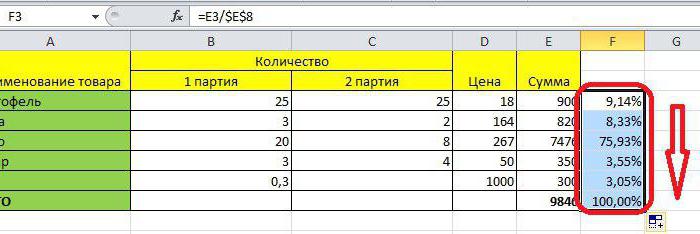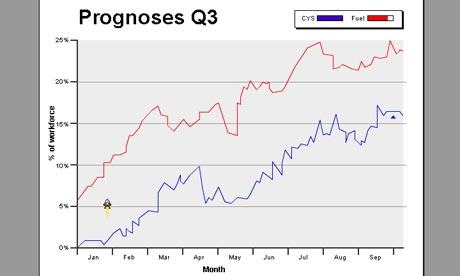Kako mogu pretvoriti Excel u PDF?
Često nakon završetka rada s Excelovim dokumentimatrebate popraviti rezultat kako biste isključili mogućnost uređivanja. Jedan od načina postizanja željenog rezultata je pretvoriti Excel u PDF format.
Prijevod u uredniku
Jedan od najjednostavnijih načina za pretvaranje programa Excel u PDF je spremanje dokumenta u ovaj format. Da biste to učinili, odaberite izbornik "File", gdje ćete kliknuti na "Save As".
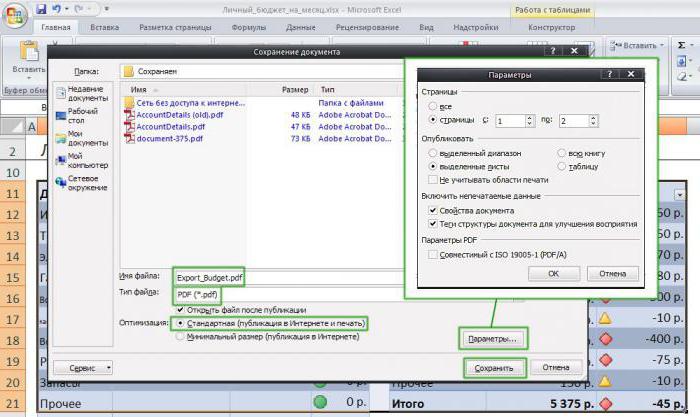
U prozoru koji se otvori, od vas će se tražiti da odabereteput i naziv, pod kojim će se datoteka spremiti, kao i proširenje gdje trebate pronaći PDF format. Nakon odabira parametara optimizacije i raspona spremljenih podataka, možete kliknuti samo gumb "Spremi". Kao rezultat toga, datoteka će biti stvorena na odabranoj adresi, koja sadrži sve označene informacije.
Upotreba dodatka
Međutim, u nekim ranijim verzijama programa Excel na popisuNema PDF formata. U tom slučaju, trebali biste upotrijebiti neku drugu metodu, instaliranjem posebnog dodatka za program. Omogućit će vam pretvoriti Excel u PDF, čak i ako ne postoji program koji podržava rad s ovim formatom. Ovaj se dodatak zove Spremi kao PDF i XPS. Može se preuzeti besplatno s službenog Microsoftovog web mjesta.

Nakon instalacije dodatka za spremanje dokumentau PDF formatu, trebali biste slijediti tri jednostavna koraka. U izborniku "Datoteka" trebate pronaći stavku "Spremi i pošalji" za inačice programa 2007 i 2010 i ostalo "Spremi kao". U prvom slučaju odaberite izbornik "Create PDF / XPS document" koji otvara prozor s postavkama sličnim parametrima za spremanje dokumenta u uređivaču. U drugom slučaju, na proširenom izborniku trebate pronaći PDF ili XPS koji će nazvati isti prozor. Baš kao u uređivaču, dodatak traži korisniku kako spremiti cijeli dokument i ostaviti samo odabrani raspon ćelija u tablici.
Posebne usluge
Ako je prilika za korištenje predloženoggore nema načina, a zatim posebni pretvarač će pretvoriti Excel u PDF. Trenutačno postoje i posebne online usluge i programi koji ne zahtijevaju vezu s Webom. Oni i drugi koriste isti algoritam akcija, dajući slične rezultate.

Ako koristite web aplikacije, visamo za učitavanje potrebnog dokumenta, nakon čega, nakon nekog vremena, trebate preuzeti rezultat. U offline programu samo trebate odabrati odgovarajuću datoteku, odrediti parametre i put za spremanje dokumenta. Jedna od prednosti pretvarača (PDF u Excel) je ta da se može prevesti i bez korištenja posebnih programa.
Pretvorba obrnuto
Vraćanje izvornog oblika može biti potrebno kadatreba nastaviti raditi s datotekom. Dakle, ako pretvorite Excel u PDF, tada će svi podaci ostati, ali formule neće biti dostupne korisniku. Dakle, želeći zadržati tajni proces dobivanja rezultata, dovoljno je dvaput izvršiti pretvorbu dokumenta. A ako se urednik može prevesti i u format prijenosnog dokumenta, tada se samo pretvarač PDF u Excel jamči za vraćanje podataka.